更新了win11系统之后有很多用户的无线网卡选项都不见了,导致了不能够外出工作享用网络,所以今天就给你们带来了win11无线网卡不见了解决方法,还不知道的就来一起试试吧。
方法一:
1、首先点击下方的设置,然后进入控制面板点击“网络和Internet”以及“网络连接”。
2、进入之后就可以查看无线网卡是否进行了禁用。

3、然后选择无线网卡,右击并点击“启用”即可。
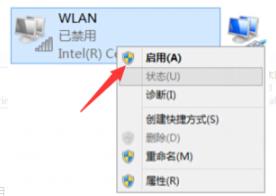
方法二:
1、还是先进入设置选项,进入控制面板,查看网络和Internet网络连接中是否有显示。
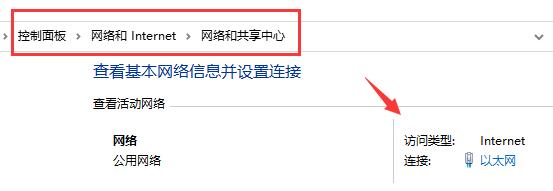
2、如果没有的话就说明没有安装无线网卡驱动。
3、你可以下载一个驱动人生,然后打开软件自动检测需要安装的驱动程序即可。【点击下载】
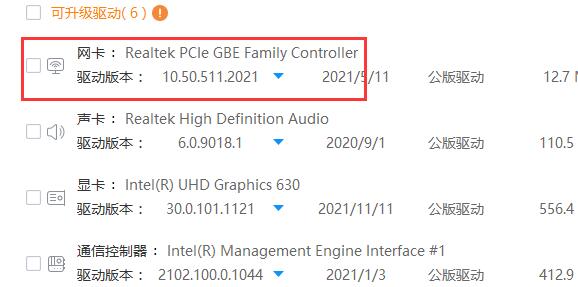
相关文章:win11安装不了解决教程 | win11常见问题汇总
以上就是win11无线网卡不见了解决方法,开启之后就可以更好使用了~想知道更多相关教程还可以收藏电脑技术网。
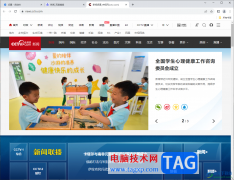 谷歌浏览器设置继续浏览上次打开的网页
谷歌浏览器设置继续浏览上次打开的网页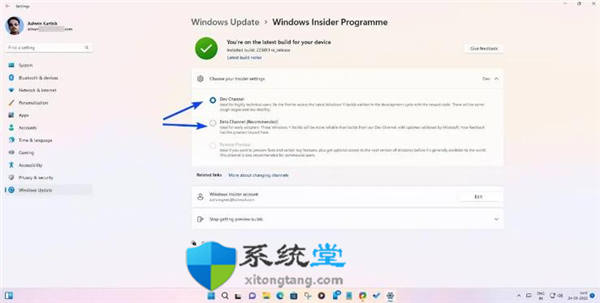 Windows11 Insider Preview Build 22581允许用户在有
Windows11 Insider Preview Build 22581允许用户在有 iPhone13开启手机按键音的教程
iPhone13开启手机按键音的教程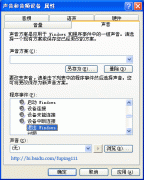 Windows XP电脑无法关机的解决办法
Windows XP电脑无法关机的解决办法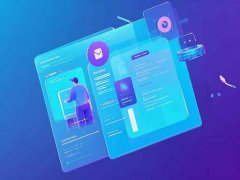 存储设备兼容性问题:如何确保新硬盘与
存储设备兼容性问题:如何确保新硬盘与
存储设备兼容性问题一直是DIY组装爱好者和硬件升级玩家关注的......
 傲游浏览器下载网页视频的教程
傲游浏览器下载网页视频的教程
傲游浏览器是部分用户经常使用的一款浏览器,这款浏览器能够......
 系统更新失败解决方法:系统更新总是失
系统更新失败解决方法:系统更新总是失
系统更新失败是现代计算机用户常面临的问题,尤其在不断升级......
 魔兽世界洞察之书怎么获取
魔兽世界洞察之书怎么获取
魔兽世界洞察之书怎么得洞察之书属性效果怎么样随着9.1版本的......
 wps文档设置单面打印的教程
wps文档设置单面打印的教程
wps软件中的功能是很强大的,为用户带来了许多的便利和好处,......
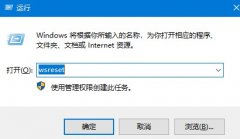
用户在打开xbox商店时,出现了提示检查你的连接的问题,那么我们怎么解决呢?让我们一起看看 xbox商店打不开检查你的连接的解决方法吧!...

相信很多小伙伴们在使用电脑的时候都会喜欢对自己的电脑进行各种设置!这不仅仅是出于个性化的喜好更多的是有意识的保护自己的私密隐私!那么如果才能为自己的电脑设置一个开机登录密...
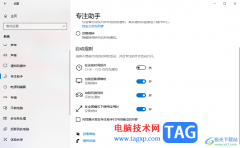
win10电脑在平常的使用中是非常频繁的,大家可以通过该电脑进行操作多种软件,有些时候我们会同时在后台打开多种软件进行操作,而其中在进行切换这些软件程序进行使用的时候,发现切换...
很多小伙伴电脑使用久了以后特别卡,就想重装系统,当简单的重置电脑已经起不了作用的时候,这个时候就会用彻底的解决方案,用u盘重装。下面小编就教大家如何用U盘重装win10系统吧。...
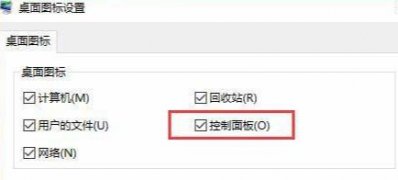
一般在使用操作Windows系统电脑时,屏幕的显示效果影响到使用体验感,屏幕的分辨率越高体验感越好,但近日却有...

有很多的用户们在使用电脑的时候,都说自己的电脑屏幕中,自己的鼠标在乱动,也不知道该怎么去进行解决,所以我们给大家带来了win10鼠标光标乱跑解决方法来解决这个问题。...

win11系统中我的电脑和以往一样重要,我们可以通过它进入几乎所有文件夹和文件位置,但是win11主界面上没有我的电脑图标,那么怎么调出呢?本文就和大家聊聊新升级的系统win11我的电脑图标怎么...

在win10系统中,如果有新的系统需要更新或者是补丁需要下载安装的话,我们右下角的安全中心就会有消息提示,如果不喜欢这种方式可以选择关闭它,现在小编就来告诉你怎么关闭安全中心的...
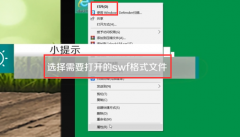
很多用户下载了文件是SWF格式的,不知道如何打开这个文件,其实SWF格式是Adobe公司产品Flash的专用格式,打开的方式很简单,具体的教程跟小编一起来看看吧。...
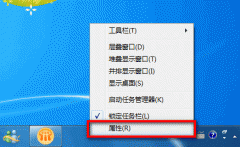
刚用Win7系统时,打开QQ,PPS,酷狗,暴风影音等在电脑右下角找不到了,你开始可能到处去找。这个也是win7改进的一个功能,不想要的话,可以设置下就行...

我们在使用安装升级了win101903版本的电脑时,有的小伙伴可能为了提高电脑的流畅度,想要通过关闭电脑的多余启动项来加快运行速度。那么对于win10版本1903关闭开机多余启动项怎么设置这个问...

联想电脑win10系统该如何截图呢?当我们工作的时候,快捷键截图可以省心跟多,节约时间又方便,今天小编整理了相关的截图方法,希望可以帮助到大家,下面一起来看吧。...

win10系统是一款使用起来非常顺畅的优秀系统!强大的稳定性使得win10系统在使用的过程中一般是不会出现任何的故障问题的!但是无论在优秀的系统也始终会出现错误!近来就有很多的小伙伴...
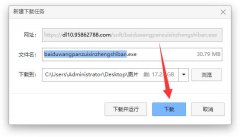
现在电脑内存用来保存文件完全不够用,所以我们经常会使用到百度网盘来帮助我们存储文件,不过win11怎么下载百度网盘呢,其实我们只要在本站就能下载安装了。...

win11因为是最新的系统,所以在安装之后可能会出现一些不兼容、bug等问题,例如有的联想笔记本用户在升级win11后发现自己的触摸板失灵了,这可能有很多原因造成,例如驱动或系统问题,大...